- Якщо ви задаєтеся питанням, як отримати доступ до iPhone з комп’ютера, ви можете легко це зробити за допомогою спеціального програмного забезпечення.
- Наведене нижче програмне забезпечення для дистанційного керування є міжплатформеним і працює між різними типами пристроїв.
- Ми включили певне веб-програмне забезпечення для доступу до вашого iPhone із ПК з Windows 10.
- Ви можете спробувати більшість із цих програм, оскільки деякі з них безкоштовні, а деякі включають безкоштовні пробні версії.

- Шифрування на банківському рівні та повна конфіденційність
- Багатоплатформна підтримка для всіх основних операційних систем
- Швидка та інтуїтивна передача файлів
- Низьке споживання смуги пропускання та швидка відповідь пінгу
- Висока частота кадрів для полегшення усунення несправностей
- Отримати Anydesk
айфони є продуктами Apple і були побудовані для роботи в основному з іншими продуктами компанії, щоб створити ексклюзивність та цінність бренду.
Отже, якщо вам потрібен доступ до вашого iPhone із пристрою, який не було виготовлено Яблуко, наприклад, ПК з Windows 10, як ви це зробите?
Насправді, використовувати ваш iPhone з іншого пристрою досить просто. Вам просто потрібно встановити пульт програмне забезпечення на обох пристроях, і все готово.
З огляду на це, ця стаття містить список найкращого програмного забезпечення для дистанційного керування для доступу до вашого iPhone з вашого Windows 10 ПК.
Як отримати доступ до iPhone з комп’ютера?
1. Використовуйте AnyDesk

AnyDesk - це крос-платформа програмне забезпечення для спільної роботи це чудово підходить для управління проектами, дистанційного керування, презентацій спільного використання екрану та багатьох інших речей.
Програмне забезпечення не має обмежень, що стосується сумісності платформи. Ви можете встановити зв’язок між будь-якою маркою пристрою та будь-якою Операційна система.
Програмне забезпечення UI оптимізується до вашого поточного екрану, перетворюючи елементи керування з сенсорного екрана в курсор або навпаки, залежно від ситуації.
AnyDesk пропонує високошвидкісні сеанси без затримок та високу частоту кадрів у секунду, які підтримуватимуть стабільне з’єднання та плавну частоту оновлення, не впливаючи при цьому на продуктивність вашого ПК.
Давайте розглянемо деякі додатки основні характеристики:
- Безпека та шифрування військового рівня
- Зворотна сумісність із старими версіями AnyDesk
- Спільний доступ до екрану
- Голосове, відео- та чатове спілкування під час сеансів
- Передача файлів
- Підключайтеся віддалено з будь-якої точки світу
- Крос-платформа
- Легкий, монтаж не потрібен
- Швидкі та стабільні швидкості з'єднання

AnyDesk
Підключіть свій iPhone до будь-якого пристрою та віддалено використовуйте його за допомогою програмного забезпечення для дистанційного керування AnyDesk.
2. Використовуйте Mikogo

Мабуть, одним із найбільш доступних програм дистанційного керування є Mikogo, оскільки воно не вимагає завантаження, оскільки воно базується на браузері.
Оскільки все, що вам потрібно зробити, це створити обліковий запис, ви можете використовувати його з будь-якого пристрою, включаючи iPhone та ПК з Windows, і у вас не буде проблем із сумісністю.
Додаток має мобільні версії який ви можете завантажити, якщо вважаєте, що це зручніше для вас. Налаштування є ключовим, коли мова йде про Mikogo.
Погляньте на іншого Мікого приголомшливі особливості:
- Голосові конференції
- Планувальник сеансів
- Вибір програми та монітор
- Багатокористувацька дошка
- Запис сесії
- Менеджер профілів
- Чат
- Передача файлів

Мікого
Mikogo - це популярне програмне забезпечення для дистанційного керування на основі браузера, яке працює між усіма платформами та пристроями.
3. Wondershare MirrorGo
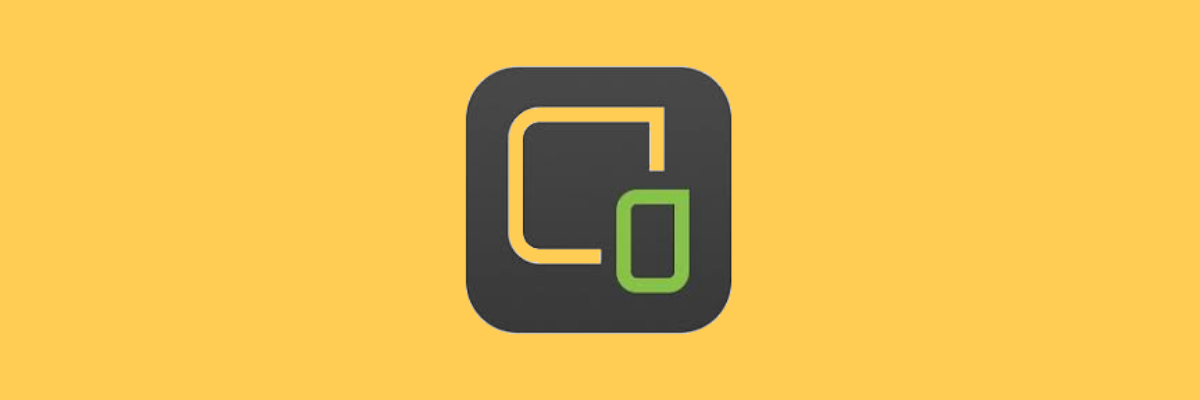
Зі збільшенням кількості віддалених робіт ми все більше і більше покладаємось на використання як наших ПК, так і телефонів. Тому Wondershare створив акуратний інструмент для перенесення екрана вашого телефону на ваш ПК.
Слід зазначити, що це працює лише для пристроїв, підключених до них Wi-Fi мережі, але, тим не менш, вона працює бездоганно.
Wondershare MirrorGo оптимізує екран вашого телефону для роботи з мишею та клавіатурою. Перехід чудовий, і це навіть дозволяє вам грати в ігри на ПК таким чином.
Деякі інші програми акуратні риси:
- Запис, захоплення та спільний доступ до екранів
- Синхронізація даних
- Повний інтерфейс користувача та сумісність програмного забезпечення
- Гарячі клавіші
- Високі роздільні здатності

Wondershare MirrorGo
Чудовий емулятор телефону для трансляції iPhone на ПК з Windows
4. Використовуйте TeamViewer
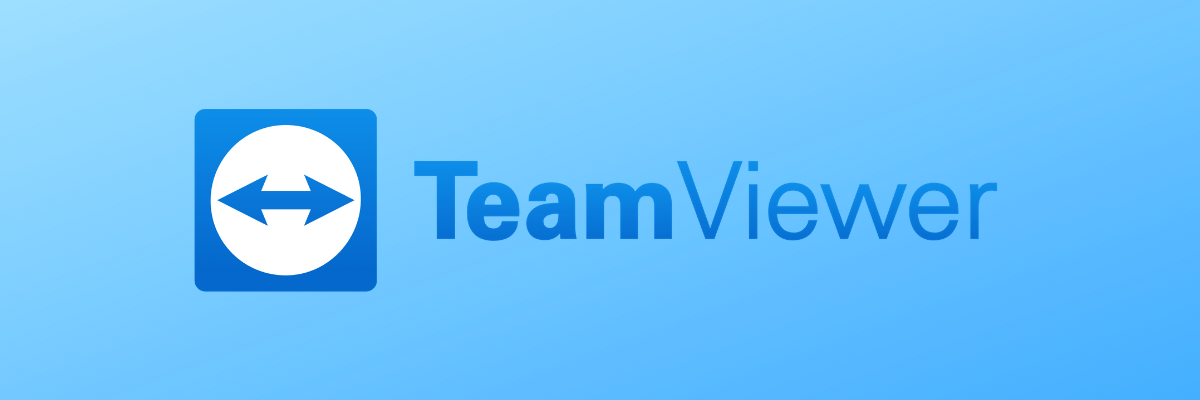
TeamViewer - це дуже популярна програма дистанційного керування, якою користуються багато людей у всьому світі. Він пропонує безкоштовну ліцензію для особистого користування та платну ліцензію для комерційного використання.
За допомогою TeamViewer ви можете підключати будь-які два окремі пристрої між собою без проблем сумісності. Все, що вам потрібно зробити, - це завантажити програмне забезпечення для них обох і створити сеанс.
Коли справа стосується інших основні характеристики, TeamViewer їх має безліч:
- Інтеграція голосового та повідомлення чату
- Спільний доступ до екрану
- Передача файлів
- Настроювані дозволи для додаткового захисту
- Багатошарова безпека
- Легкий
- Безкоштовне необмежене використання для особистих проектів
⇒ Завантажте TeamViewer
Це були найкращі програми, які дозволять вам отримати доступ до iPhone з ПК з Windows 10. Ви можете використовувати їх у своїх особистих, робочих або шкільних проектах.
Якщо у вас є інше подібне програмне забезпечення, яке ви б рекомендували, сміливо робіть це в розділі коментарів нижче.
 Проблеми все ще виникають?Виправте їх за допомогою цього інструменту:
Проблеми все ще виникають?Виправте їх за допомогою цього інструменту:
- Завантажте цей інструмент відновлення ПК оцінено Чудово на TrustPilot.com (завантаження починається на цій сторінці).
- Клацніть Почніть сканування знайти проблеми з Windows, які можуть спричинити проблеми з ПК.
- Клацніть Відремонтувати все виправити проблеми із запатентованими технологіями (Ексклюзивна знижка для наших читачів).
Restoro завантажив 0 читачів цього місяця.


![Фотографії iPhone не відображаються на ПК [Windows 10/11 і Mac]](/f/12fa8235f952c3e3201a09c1d2e745e9.jpg?width=300&height=460)